win10自动锁屏界面可以修改设置我们的各种锁屏参数,如果我们不想要其他人修改锁屏设置,就可以在组策略编辑器中直接关闭自动锁屏界面,这样这个界面的设置就无法使用了,下面就一起看一下具体方法吧。
win10自动锁屏界面关闭教程
1、首先按下“win+r”打开运行。
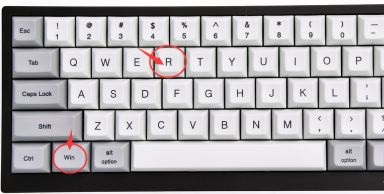
2、输入“gpedit.msc”回车确定。
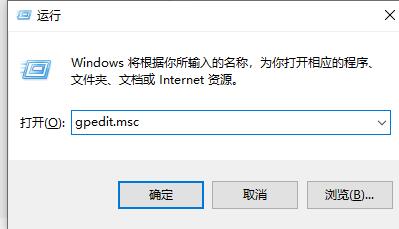
3、进入组策略编辑器,依次进入“管理模板”-“控制面板”-“个性化”
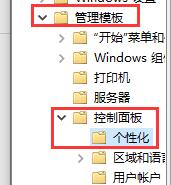
4、在个性化中找到“不显示锁屏”,双击打开。
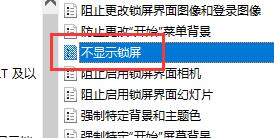
5、将“未配置”更改为“已启用”
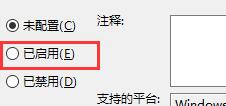
6、再点击下方“确定”即可。
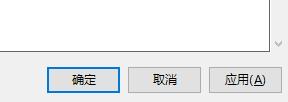
相关文章:win10关闭自动更新 |win10关闭防火墙和defender
以上就是win10自动锁屏界面关闭教程了,学会的大家快去将自动锁屏界面关闭吧。想知道更多相关教程还可以收藏win7系统吧。
版权声明:本文章为网络收集,不代表本站立场。文章及其配图仅供学习分享之用,如有内容图片侵权或者其他问题,请联系本站作侵删。
